- Home ›
- Google Appsの使い方 ›
- ユーザー管理と組織の定義 ›
- HERE
ユーザーアカウントの作成
ユーザーアカウントを新規に作成する方法を確認します。まず管理者アカウントでコントロールパネルにログインして下さい。
https://www.google.com/a/example.com
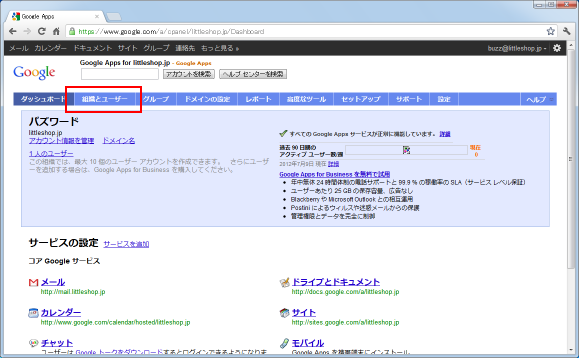
画面上部にある「組織とユーザー」メニューをクリックして下さい。下記のような画面が表示されます。

作成済みのユーザー名の一覧が表示されます。現時点では管理者であるユーザーが一人だけです。
それでは新しいユーザーを追加してみます。「新しいユーザーを作成」と書かれたリンクをクリックして下さい。
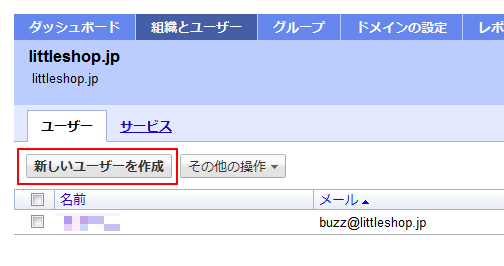
次のようなダイアログが表示されます。
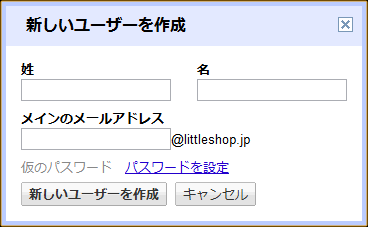
「姓」「名」「メールアドレス」を入力して下さい。入力が終わりましたら「パスワードを設定」と書かれたリンクをクリックして下さい。

パスワードを入力する箇所が2つ表示されます。同じパスワードを入力して下さい。入力が終わりましたら「新しいユーザーを作成」ボタンを押して下さい。
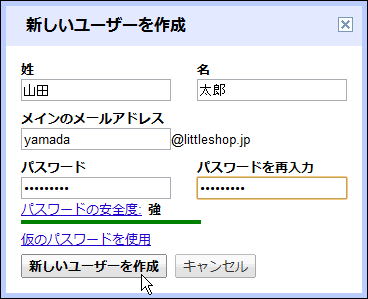
ユーザーの作成が完了します。次のような画面が表示されるので「完了」ボタンを押して下さい。
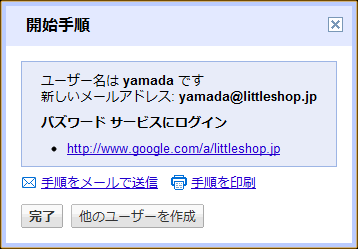
元の画面に戻ります。先程新しく作成したユーザーが一覧に表示されているのが確認できます。
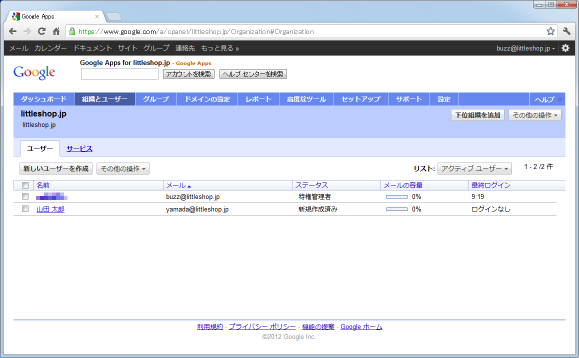
追加で作成する場合は同じ手順で追加して下さい。
( Written by Tatsuo Ikura )

 AjaxTower
AjaxTower